
- Autor Lynn Donovan [email protected].
- Public 2024-01-18 08:28.
- Ostatnio zmodyfikowany 2025-01-22 17:36.
Aby wstawić plik DXF lub DWG do dokumentu części SOLIDWORKS:
- Wybierz ścianę na części.
- Kliknij Wstaw > DXF /DWG.
- Otwórz DXF lub DWG plik .
- W DXF /DWG Import Kreatorze, kliknij Dalej, aby przejść do ekranu Ustawienia dokumentu, lub kliknij Zakończ, aby zaakceptować ustawienia domyślne.
W związku z tym, jak otworzyć plik DXF w Solidworks?
Aby zaimportować plik.dxf lub.dwg:
- W SOLIDWORKS kliknąć Otwórz (pasek narzędzi Standard) lub Plik > Otwórz.
- W oknie dialogowym Otwórz ustaw opcję Pliki typu na Dxf lub Dwg, przeglądaj, aby wybrać plik i kliknij Otwórz.
- W Kreatorze importu DXF/DWG wybierz metodę importu, a następnie kliknij przycisk Dalej, aby uzyskać dostęp do mapowania warstw rysunku i ustawień dokumentu.
Ponadto, jak zaimportować szkic do Solidworks? Aby zaimportować rysunek do dokumentu części:
- Otwórz rysunek (plik.dwg lub.dxf) w SOLIDWORKS.
- W oknie dialogowym Import DXF/DWG wybierz Importuj do nowego elementu i kliknij Dalej.
- Na karcie Mapowanie warstw rysunku edytuj nazwę arkusza i kliknij Dalej.
- Na karcie Ustawienia dokumentu wybierz opcję Importuj ten arkusz i do szkicu a2D.
czy możesz zaimportować AutoCAD do Solidworks?
Możesz importować .dxf i. dwg pliki do ten SOLIDWORKS oprogramowanie tworząc nowe SOLIDWORKS rysunek lub przez Importowanie plik jako asketch w nowej części. Możesz także import rodzimy format pliku. Importować .dxf lub. dwg plik: W SOLIDWORKS , kliknąć Otwórz (pasek narzędzi Standard) lub Plik > Otwórz.
Co to jest plik DXF?
AutoCAD DXF (Drawing Interchange Format lubDrawing Exchange Format) to dane CAD plik format opracowany przez firmę Autodesk w celu umożliwienia współdziałania danych między programem AutoCAD i innymi programami. Wersje AutoCAD od wydania 10 (październik 1988) i nowsze obsługują zarówno ASCII, jak i binarne formy DXF.
Zalecana:
Jak zaimportować plik TNS do programu SQL Developer?

SQL Developer Będąc w SQL Developer, przejdź do Narzędzia, a następnie do Preferencji. Następnie rozwiń komponent Baza danych, kliknij Zaawansowane i w „Katalogu Tnsnames” przejdź do folderu, w którym znajdują się Twoje nazwy tnsname. znajduje się plik ora. I gotowe! Teraz nowe połączenia lub obecne połączenia możesz łączyć za pomocą opcji TNSnames
Jak zaimportować plik XML do programu Excel?

Importowanie pliku danych XML jako tabeli XML Kliknij Deweloper > Importuj. W oknie dialogowym Importuj XML zlokalizuj i zaznacz plik danych XML (. W oknie dialogowym Importuj dane wykonaj jedną z następujących czynności: Jeśli plik danych XML nie odwołuje się do schematu, program Excel wywnioskuje schemat z pliku XML plik danych
Jak przekonwertować plik JPEG na DXF?

Jak przekonwertować JPEG na DXF Prześlij plik(i) jpeg Wybierz pliki z komputera, Dysku Google, Dropbox, adresu URL lub przeciągając je na stronę. Wybierz 'do dxf' Wybierz dxf lub inny wymagany format (ponad 200 obsługiwanych formatów) Pobierz dxf
Jak zaimportować plik.project do środowiska Eclipse?

Importowanie projektu Eclipse Otwórz plik->Importuj. Wybierz „Istniejące projekty w obszarze roboczym” z Kreatora wyboru. Wybierz Dalej, aby uzyskać kreatora importu. Przeglądaj, aby znaleźć lokalizację projektu. Upewnij się, że wybrany projekt jest zaznaczony, a następnie naciśnij przycisk Zakończ
Jak zaimportować plik XML do EndNote?
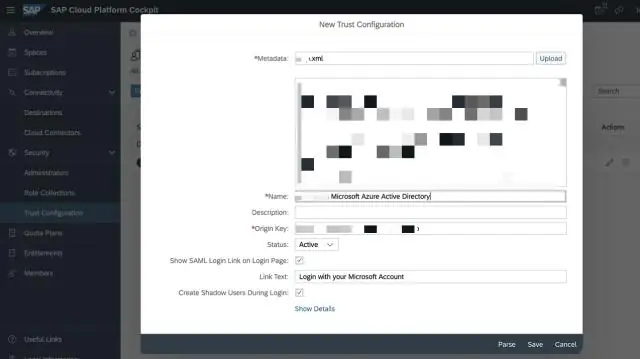
W EndNote: Kliknij menu Plik > Importuj plik. Kliknij Wybierz i przejdź do „Moja kolekcja”. pobrany plik xml i kliknij Otwórz. Zmień opcję importu na kod XML wygenerowany przez EndNote
